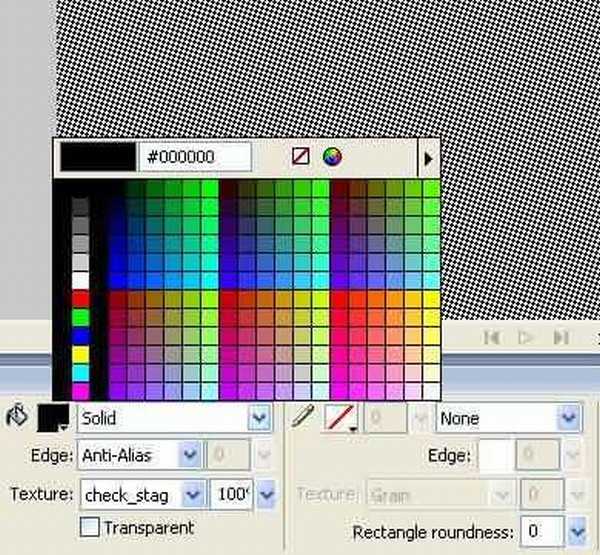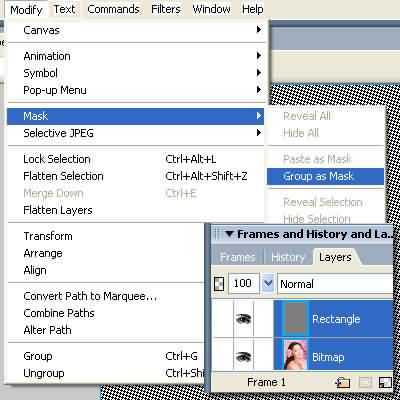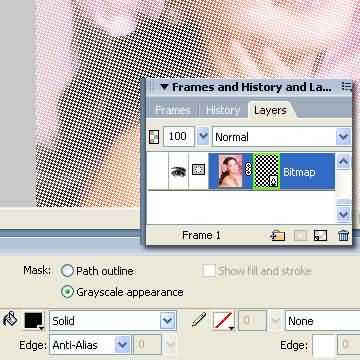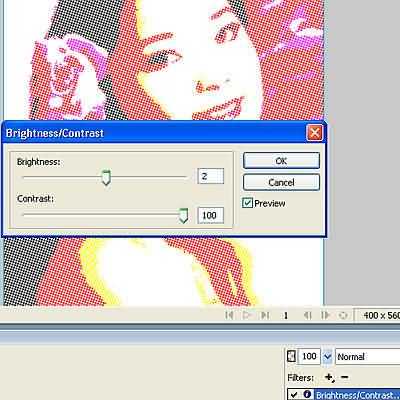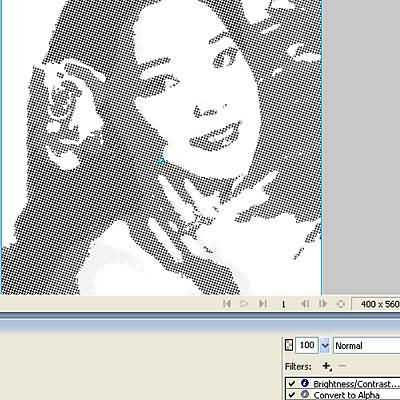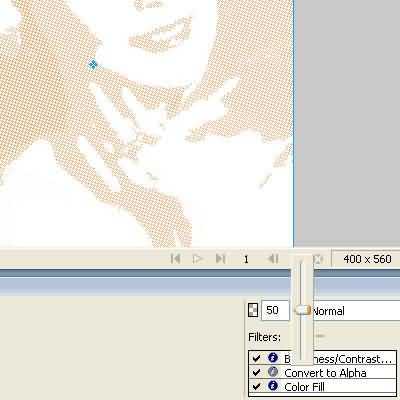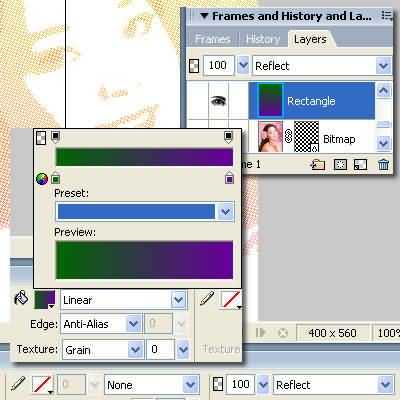在工作开始前,我们需要用到一张很重要的小图,请保存到你的本地硬盘,我们会在填充纹理时用到。
打开一张需要处理的人像照片,设置背景色为白色。
在照片上画个同样尺寸的矩形,黑色填充。在纹理填充的下拉菜单上选择最后的“Others/其他”,然后在弹出窗口选择你刚下载的新纹理,再把数值拉到100。
选中这两个物件,组合成遮罩。
用工具栏上的次选取工具,就是那个空心小箭头,到层面板上点选遮罩部分。大家可以看到黑色网点的矩形遮罩有个亮绿色的外框,表示已被选中。在属性面板上,点选确认为“Grayscale Appearance/灰阶表现”。
再次选中整个遮罩物件组,应用实时特效。属性面板上点选滤镜-->调整色彩-->亮度/对比度,数值如下:
再来,滤镜-->其他-->转换至透明。
现在我们得到的只是黑白影像,要把它变成所需要的颜色可以再用色彩填充滤镜。滤镜L-->调整色彩-->色彩填充。实例中我选了浅棕色,当然你可以选用任何颜色。
发现颜色深了点,可以直接调整图层透明度把颜色褪化。
现在有感觉了吧~
当然我们还能升华一下表现效果。
给她一个渐变图层,混合模式选“Reflect/反射"。这下就更加绚丽多彩了!
运用这张效果图,可以做网站活动广告、简报、刊物封面或多媒体光盘标签,就看你接下来怎么发挥了。
Fireworks,波普网点
免责声明:本站文章均来自网站采集或用户投稿,网站不提供任何软件下载或自行开发的软件! 如有用户或公司发现本站内容信息存在侵权行为,请邮件告知! 858582#qq.com
RTX 5090要首发 性能要翻倍!三星展示GDDR7显存
三星在GTC上展示了专为下一代游戏GPU设计的GDDR7内存。
首次推出的GDDR7内存模块密度为16GB,每个模块容量为2GB。其速度预设为32 Gbps(PAM3),但也可以降至28 Gbps,以提高产量和初始阶段的整体性能和成本效益。
据三星表示,GDDR7内存的能效将提高20%,同时工作电压仅为1.1V,低于标准的1.2V。通过采用更新的封装材料和优化的电路设计,使得在高速运行时的发热量降低,GDDR7的热阻比GDDR6降低了70%。
更新日志
- 群星《歌手2024 第13期》[FLAC/分轨][325.93MB]
- 阿木乃《爱情买卖》DTS-ES【NRG镜像】
- 江蕾《爱是这样甜》DTS-WAV
- VA-Hair(OriginalBroadwayCastRecording)(1968)(PBTHAL24-96FLAC)
- 博主分享《美末2RE》PS5 Pro运行画面 玩家仍不买账
- 《双城之战2》超多新歌MV发布:林肯公园再次献声
- 群星《说唱梦工厂 第11期》[320K/MP3][63.25MB]
- 群星《说唱梦工厂 第11期》[FLAC/分轨][343.07MB]
- 群星《闪光的夏天 第5期》[320K/MP3][79.35MB]
- 秀兰玛雅.1999-友情人【大旗】【WAV+CUE】
- 小米.2020-我想在城市里当一个乡下人【滚石】【FLAC分轨】
- 齐豫.2003-THE.UNHEARD.OF.CHYI.3CD【苏活音乐】【WAV+CUE】
- 黄乙玲1986-讲什么山盟海誓[日本东芝版][WAV+CUE]
- 曾庆瑜1991-柔情陷阱[台湾派森东芝版][WAV+CUE]
- 陈建江《享受男声》DTS-ES6.1【WAV】